当前位置:首页 > 帮助中心 > 惠普电脑怎么一键u盘装系统,惠普电脑如何一键u盘装系统
惠普电脑怎么一键u盘装系统,惠普电脑如何一键u盘装系统
电脑可以通过硬盘安装系统的前提,是电脑系统能正常开机,但很多时候的故障,系统基本无法正常运行开机的。所以,硬盘重装系统的局限性就比较大。而对比之下,u盘启动盘就灵活多了,不管你的电脑可以正常使用,还是无法开机使用,只要usb接口没有问题,就可以用u盘启动盘来重装系统。下面就来看看操作示范惠普电脑怎么一键u盘装系统。
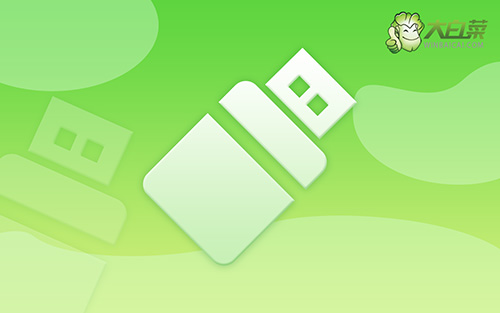
惠普电脑如何一键u盘装系统
一、制作u盘启动盘
1、首先,根据自身的需要,下载合适的大白菜U盘启动盘制作工具版本。

2、解压并打开u盘启动盘制作工具,默认设置,点击一键制作成usb启动盘。

3、成功制作大白菜U盘启动盘后,即可下载保存需要使用的系统镜像。

二、设置u盘启动惠普
1、后续操作需要使用u盘启动快捷键,请提前查询电脑对应的快捷键,方便操作。

2、u盘启动盘接入电脑并重启,出现开机画面,就迅速按下快捷键,在设置界面选中U盘,按下回车。

3、随后,在大白菜主菜单中,选择【1】启动Win10X64PE,回车即可进入大白菜PE桌面。

三、u盘启动盘一键装惠普系统
1、首先,我们打开大白菜一键装系统的软件,如图勾选,点击“执行”进行操作。

2、接着,大白菜装机软件就会弹出还原设置页面,默认选项,点击“是”即可。

3、然后,注意勾选“完成后重启”并在电脑第一次重启时,拔掉大白菜U盘即可。

4、注意,稍后电脑会多次重启,这是正常现象,等待电脑进入win10系统界面,则表示重装成功。

通过这些步骤,我们就可以完成惠普电脑怎么一键u盘装系统的全部操作了。为了确保系统安装后可以正常使用,不会出现驱动上面的缺失,小编建议大家提前在u盘启动盘里面,就准备对应的驱动软件。这样子,万一重装系统后缺少驱动,就可以立马补上,避免影响后续操作。

